
品牌型号:Dell XPS 15
操作系统版本:Windows 10
软件版本:Windows 10 版本 1909
1、进入“设置”菜单,点击“更新和安全”选项。
2、在“Windows 更新”选项卡中,点击“更改活动小时”链接。
3、在“更改活动小时”页面,将“自动安装更新”选项关闭。
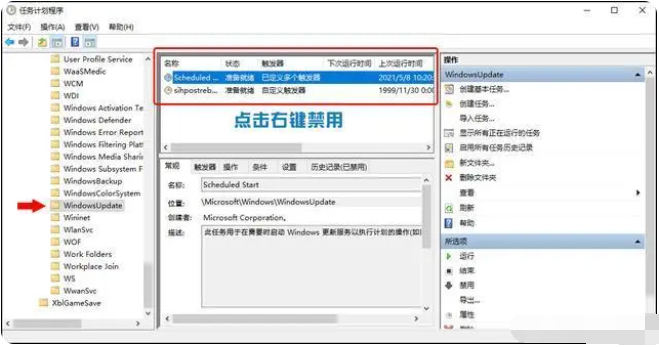
1、按下Win + R键,打开运行窗口,输入“services.msc”并回车。
2、在“服务”窗口中,找到“Windows 更新”服务。
3、右键点击“Windows 更新”服务,选择“属性”。
4、在“属性”窗口中,将“启动类型”设置为“禁用”,点击“确定”保存设置。

1、按下Win + R键,打开运行窗口,输入“gpedit.msc”并回车。
2、在“组策略编辑器”窗口中,依次展开“计算机配置”、“管理模板”、“Windows 组件”、“Windows 更新”。
3、双击“配置自动更新”选项。
4、在“配置自动更新”窗口中,选择“已禁用”选项,点击“确定”保存设置。
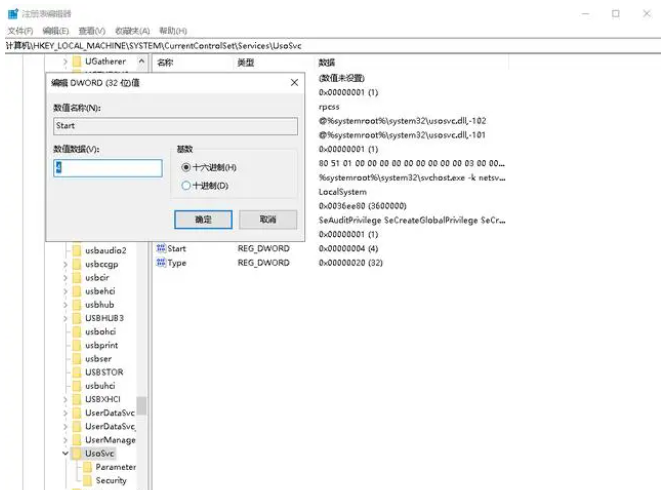
关闭Win10更新可以提高电脑的稳定性和用户体验。通过关闭自动更新、禁用Windows更新服务和使用组策略编辑器禁用更新,我们可以有效地控制系统更新的时间和方式,避免在重要工作或娱乐时被打断。然而,关闭更新也可能导致系统漏洞无法及时修复,建议在关闭更新的同时定期检查系统安全补丁,并根据需要重新启用更新功能。